Este formulario de tipo ABM permite ingresar datos de uno o más Establecimientos Turísticos.
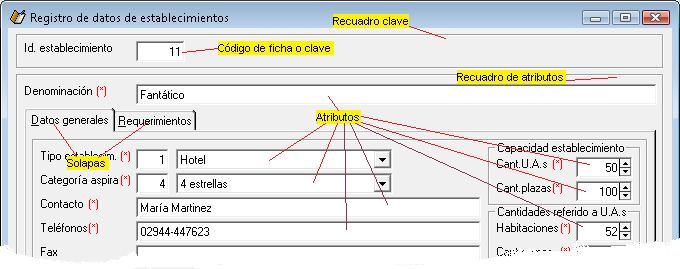
El formulario tiene dos secciones bien definidas como se muestra en la figura, el recuadro superior denominado recuadro clave y el recuadro inferior denominado recuadro de atributos que como su nombre lo indica contiene los atributos del establecimiento. Dentro del cuadro de atributos la información se organiza en solapas.
El código de ficha o clave del cuadro clave es un valor numérico secuencial, es decir que al dar de alta una nueva ficha el sistema automáticamente asignará el siguiente número disponible.
Este formulario tienen dos modos de trabajo:
1.- Modo visualización: Permite permite trabajar sobre el recuadro clave y permanece inhabilitado el recuadro atributos, es decir no permite cambiar los datos de la ficha que se está visualizando.
2.- Modo edición: En forma inversa que el modo anterior se inhabilita el recuadro clave y se habilita el recuadro atributos, permitiendo modificar de los datos de la ficha que se está visualizando.
Al abrir este formulario podrá notar que tanto en el menú del sistema como en la barra de herramientas se visualizarán una serie de opciones específicas para este formulario, a continuación se menciona como realizar las tareas más frecuentes:
Para dar de alta una nueva ficha de un establecimiento el usuario deberá seleccionar la opción ![]() Nuevo si desea crear una ficha desde cero o
Nuevo si desea crear una ficha desde cero o ![]() Nuevo copiando si desea crear una ficha nueva a partir de la ficha seleccionada, esta última opción es especialmente útil en el caso que se desee realizar simulaciones de como incide el puntaje del establecimiento al hacer cambios, por ejemplo cambiar la carga de las habitaciones, los componentes de esquipamiento y de servicio, etc. En ambos casos al seleccionar la opción se limpiará el valor de la clave del formulario y se habilitará el recuadro de atributos. Una vez cargados como mínimo los datos requeridos que se identifican con un asterisco rojo (*) el usuario podrá almacenar los datos de la ficha utilizando la opción
Nuevo copiando si desea crear una ficha nueva a partir de la ficha seleccionada, esta última opción es especialmente útil en el caso que se desee realizar simulaciones de como incide el puntaje del establecimiento al hacer cambios, por ejemplo cambiar la carga de las habitaciones, los componentes de esquipamiento y de servicio, etc. En ambos casos al seleccionar la opción se limpiará el valor de la clave del formulario y se habilitará el recuadro de atributos. Una vez cargados como mínimo los datos requeridos que se identifican con un asterisco rojo (*) el usuario podrá almacenar los datos de la ficha utilizando la opción ![]() Guardar, lo que generará la nueva ficha y le asignará un código de ficha. Si no desea guardar los cambios, en cualquier momento se puede utilizar la opción
Guardar, lo que generará la nueva ficha y le asignará un código de ficha. Si no desea guardar los cambios, en cualquier momento se puede utilizar la opción ![]() Cancelar para salir del modo edición descartando los cambios efectuados.
Cancelar para salir del modo edición descartando los cambios efectuados.
El usuario podrá seleccionar una ficha ingresada previamente utilizando las opciones de desplazamiento recién mencionadas (![]() Primero,
Primero, ![]() Anterior,
Anterior, ![]() Siguiente y
Siguiente y ![]() Ultimo), o estando en modo fuera de edición ingresando un código de ficha en la caja de edición del recuadro clave.
Ultimo), o estando en modo fuera de edición ingresando un código de ficha en la caja de edición del recuadro clave.
Para modificar los datos de una ficha seleccionada el usuario deberá seleccionar la opción ![]() Modificar para entrar en modo edición, lo que habilitará el recuadro de atributos. Una vez realizados los cambios deberá seleccionar la opción
Modificar para entrar en modo edición, lo que habilitará el recuadro de atributos. Una vez realizados los cambios deberá seleccionar la opción ![]() Guardar para confirmar los cambios o
Guardar para confirmar los cambios o ![]() Cancelar para descartar los mismos.
Cancelar para descartar los mismos.
|
Tanto al crear un nuevo registro como al entrar en modo edición para un registro existente, la opción de guardar permanecerá inhabilitada hasta tanto se haga algún cambio sobre los atributos de la ficha |
Para eliminar una ficha de un establecimiento el usuario deberá seleccionar la misma como se mencionó más arriba, a continuación seleccionar la opción ![]() Eliminar y responder que si a la advertencia que hace el sistema sobre la eliminación de la ficha. Esta acción es permanente, es decir una vez eliminada una ficha no es posible recuperarla.
Eliminar y responder que si a la advertencia que hace el sistema sobre la eliminación de la ficha. Esta acción es permanente, es decir una vez eliminada una ficha no es posible recuperarla.
|
Podrá utilizar las teclas TAB y Shift+TAB para desplazarse por los controles o cajas de edición del formulario. |
|
Al intentar salir de modo edición sin haber guardado los cambios realizados el sistema mostrará un mensaje de advertencia al usuario indicando esta situación y permitiendo seleccionar que acción se desea realizar: guardar y salir del modo edición, salir del modo de edición descartando los cambios o cancelar la acción solicitada o permanecer en modo edición
|
|
La acción de cerrar el formulario del ABM implica salir del modo de edición se estuviese en ese modo. |
Ver también Uso de controles de edición y Datos del formulario para mayor información sobre el uso de este formulario.
Created with the Personal Edition of HelpNDoc: Full-featured Kindle eBooks generator